Исправить восстановление системы 0x80070301 на ПК с Windows
Восстановление системы поможет вам вернуть ваш компьютер в рабочее состояние, но если при выполнении восстановления системы вы получите ошибку 0x80070301 на вашем ПК с Windows, этот пост поможет вам решить проблему.
При восстановлении системы не удалось извлечь файл. Во время восстановления системы произошла непредвиденная ошибка (0x80070301).
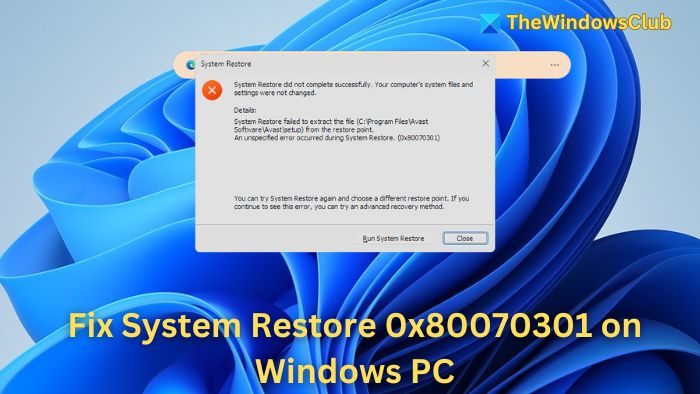
Исправить восстановление системы 0x80070301 на ПК с Windows
Если при восстановлении системы не удалось извлечь файл и вы видите непредвиденную ошибку 0x80070301 в Windows 11/10, следуйте этим советам, чтобы устранить проблему.
- Отключить антивирусное программное обеспечение
- Запустите восстановление системы в безопасном режиме
- Используйте средство проверки системных файлов (SFC)
- Используйте инструмент удаления Avast
Для выполнения этих предложений вам понадобится разрешение администратора.
Программы для Windows, мобильные приложения, игры - ВСЁ БЕСПЛАТНО, в нашем закрытом телеграмм канале - Подписывайтесь:)
1) Отключите антивирусное программное обеспечение.
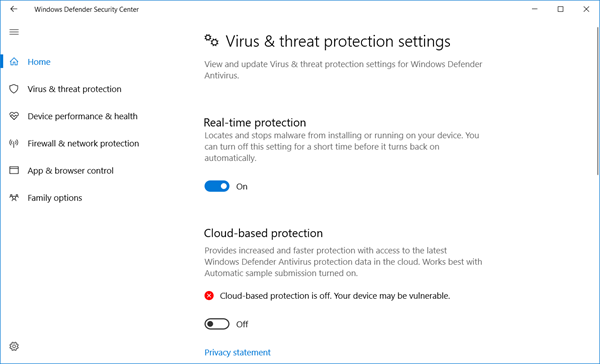
Некоторые из наших пользователей сообщают, что антивирус является одной из наиболее частых причин этой ошибки. Временно отключите Защитник Windows или любые другие антивирусные программы, которые вы могли установить.
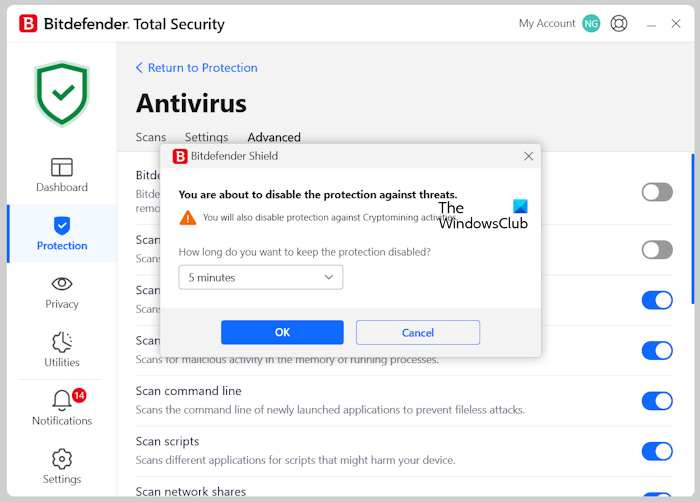
Если вы используете стороннее антивирусное программное обеспечение, вам следует отключить его.
Как только это будет сделано, вы можете включить его снова.
2) Запустите восстановление системы в безопасном режиме.
Безопасный режим — один из вариантов, если что-то конфликтует с ПК с Windows. Поскольку он перезагружает компьютер с использованием минимального набора драйверов, это может помочь локализовать проблему. После перезапуска в безопасном режиме найдите режим мастера восстановления системы и дождитесь завершения процесса.

Либо загрузитесь в Дополнительные параметры запуска, а затем запустите Восстановление системы.
3) Используйте средство проверки системных файлов (SFC).
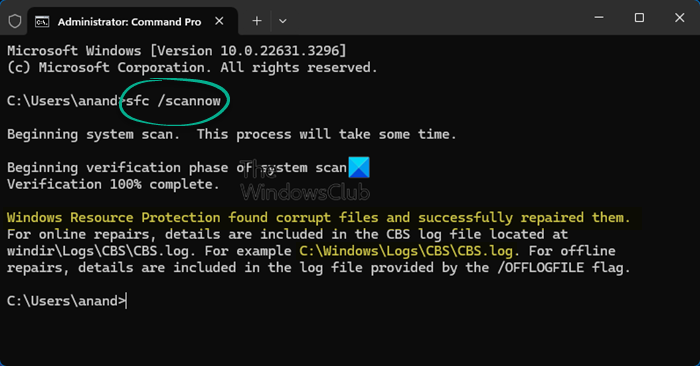
Инструмент SFC может сканировать и восстанавливать поврежденные системные файлы. Если системный файл, связанный с процессом восстановления системы, поврежден, процесс будет прерван.
Запустите команду SFC /scannow в командной строке администратора или PowerShell и дайте ей завершить восстановление.
После этого перезагрузите компьютер и повторно запустите мастер восстановления системы.
4) Используйте инструмент удаления Avast.
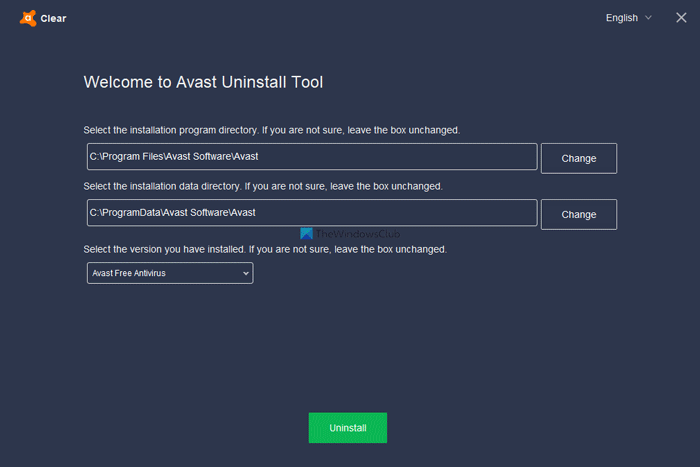
В окне сообщения об ошибке вы увидите упоминание файла Avast. Теперь, если удаление Avast было неполным, воспользуйтесь официальным инструментом удаления Avast, чтобы полностью удалить оставшиеся файлы. Есть много сообщений об Avast, которые после удаления устранили проблему.
Вы также можете пойти в C:\Program Files\Avast\Software\Avast\setup и убедитесь, что файлы Avast не остались. Наконец, если остались какие-либо записи в реестре, вы можете осторожно удалить их (после резервного копирования реестра).
Если вы видите, что там упоминается какое-либо другое имя файла вместо Avast, вам следует действовать соответствующим образом.
Как исправить ошибку восстановления системы при извлечении файла?
Если восстановление системы по-прежнему не удается после использования предыдущих методов, попробуйте загрузиться в безопасном режиме, использовать среду восстановления Windows, проверить наличие проблем с оборудованием или, в крайнем случае, выполнить чистую установку Windows. Не забудьте создать резервную копию важных данных, прежде чем приступить к чистой установке.
Читать: при восстановлении системы не удалось извлечь файл, ошибка 0x80071160.
Как выполнить восстановление системы в Windows Startup Repair?
Если ваш компьютер не может нормально загрузиться, он, скорее всего, автоматически перейдет в режим восстановления при загрузке. Если нет, вы можете принудительно выполнить это, перезагрузив компьютер и несколько раз нажав F8 во время процесса загрузки. В разделе «Восстановление при загрузке» выберите «Восстановление системы» и выберите точку восстановления, созданную до возникновения проблемы. Просмотрите изменения и подтвердите свой выбор. После этого система восстановится и перезагрузится.
Программы для Windows, мобильные приложения, игры - ВСЁ БЕСПЛАТНО, в нашем закрытом телеграмм канале - Подписывайтесь:)